??????? 安装使用了ubuntu18.04。在系统自带的应用商店中安装了VSCODE,安装成功后可以打开项目,但是发现无法输入中文。查询资料后发现应用商店中的VSCODE是阉割版,无法输入中文。这里需要再VS官方进行下载。官方连接:Running Visual Studio Code on Linux。也可以点击.deb package (64-bit)进行下载。官方的指引如下:
下载完成后,在终端中执行以下命令:sudo apt install ./code_1.63.2-1639562499_amd64.deb。进行安装。其中需要的所有东西,系统都会自动安装的。安装成功的结果如下:

?此时,可以在终端中输入code来打开VSCODE。注:此时是以普通用户打开的。有的工程打开后,发现无法修改,是因为文档中的文件权限不够。可以将改文件夹中的所有文件权限修改。在终端中输入以下指令进行修改:chmod -R 700,添加读写执行权限。添加后就可以修改。
????????此时设置系统中文输入法,

进入设置界面,点击区域和语言设置。
?

选择中文

安装完成后,添加汉语输入源

点击汉语,在二级目录下选择汉语pinyin

成功后,在输入源中可以看到该选项

然后再屏幕右上角的语言选择中可以选择拼音输入

按shift按键可以进行语言切换。
然后在VSCODE中输入中文并保存。
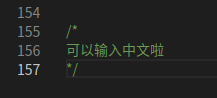
大功告成!